Como mostrar ou ocultar unidades vazias no Windows 11
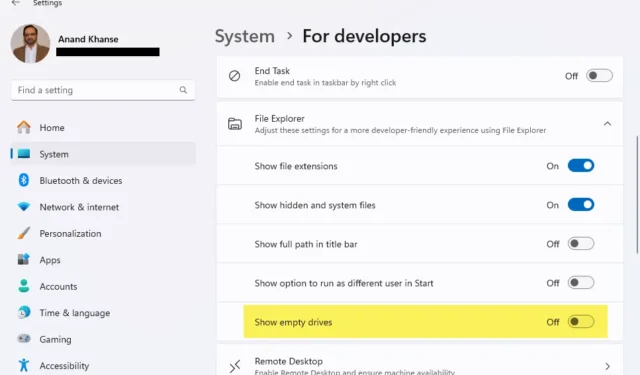
Esta postagem mostrará como mostrar ou ocultar unidades vazias no Windows 11 . Já vimos como ocultar um Drive no Windows, agora vamos ver como fazer isso.
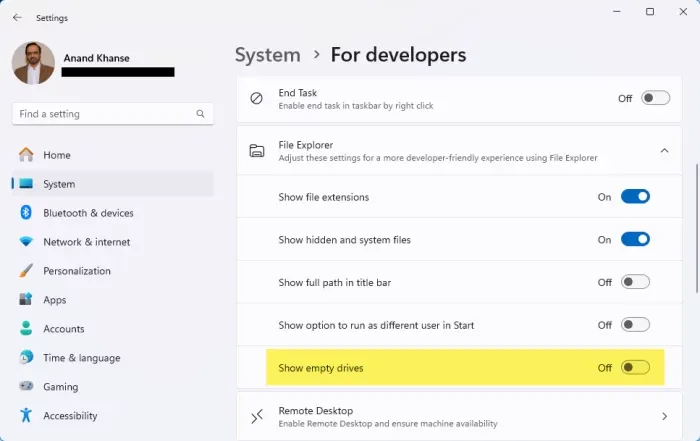
Mostrar ou ocultar unidades vazias no Windows 11
Para ocultar ou mostrar unidades vazias no Windows 11 usando Configurações, siga estas etapas:
- Abra as configurações do Windows
- No lado esquerdo, abra as configurações do Sysetm
- No lado direito, localize as configurações do File Explorer
- Ative ou desative o botão Mostrar unidades vazias conforme sua necessidade.
- Reinicie o Explorador.
Essa unidade vazia oculta não será vista no File Explorer, mas pode ser acessada por meio de um prompt de comando ou digitando a letra da unidade na barra de endereço do Explorer.
Como escondo unidades vazias no Windows 11?
Para ocultar unidades vazias no Windows 11/10, abra o Explorador de Arquivos, clique em ‘Exibir’ na parte superior, selecione ‘Opções’ e escolha ‘Alterar pasta e opções de pesquisa’. Na janela Opções de pasta, navegue até a guia ‘Exibir’ e, na lista ‘Configurações avançadas’, desmarque ‘Ocultar unidades vazias’. Clique em ‘OK’ para aplicar as alterações. Este método oculta efetivamente qualquer unidade sem conteúdo.
Como altero a letra da unidade no Windows 11?
Para alterar a letra da unidade no Windows 11, abra o Gerenciamento de disco, clique com o botão direito em um volume e use a opção Alterar letras e caminhos da unidade. Uma pequena caixa aparece. Aqui, use o botão Alterar e outra caixa será aberta. Agora você pode selecionar a nova letra usando o menu suspenso e pressionar o botão OK.



Deixe um comentário